Windows 10'da Plex Kurulumu ve Her Yerde Film İzleme
Ben her zaman nefret ettim medyayı diğer cihazlara aktarmak veya senkronize etmek, ve eminim ki siz de sevmiyorsunuz, tamam?
Bunun nedeni, zaman alan bir işlemdir ve bu dosyaları çeşitli aygıtlarda oynatmak ek çaba gerektirebilir. neyse ki, Plex medya sunucusu bu sorunu çözmek için dizayn edilmiştir. çoğu platformda çalışır Android ve iOS dahil.
Plex'i kullanarak medya dosyalarını tek bir yerde saklayabilirsiniz ( “Plex Media Server”) ve hepsini paylaş başka bir cihazla aynı ağda. Diğer cihaz, paylaşılan medyayı medya sunucusundan aktararak oynatabilir (kullanarak “Plex Media Player“).

Aslında, Plex'i büyük bir yönetimi yönetmede inanılmaz buldum medya dosyalarının toplu yanı sıra. Hepsi bu kadar da değil - son derece uyarlanabilir ve çok sayıda platform ve cihazı destekliyor, Filmlerinizin ve TV'nizin keyfini çıkarmanız için size çeşitli seçenekler sunar. dan gösterir. Ve size ücretsiz olduğunu söylemeyi unuttum?
Pekala, Windows 10'a Plex Media Server'ı kurmak için basit adımların üzerinden geçelim. Windows'un diğer desteklenen sürümlerinde neredeyse benzer şekilde çalışır.
1. Plex'i yükleyin
Her şeyden önce, yapmanız gerekir Plex Media Server'ı merkezi bir yere kurun (bu eğitim için bir Windows PC'si) tüm medya dosyalarınızı saklamak istediğiniz yer. Ve eğer benden daha hızlıysan, o zaman öğreneceksin. 10 dakikadan az sürebilir yükleme işlemini tamamlamak için.
Ön şartlar
Kurulum detaylarına geçmeden önce size bazı şeyler anlatayım önce yapmalısın:
- kaydol Plex hesabı için
- İndir Windows için Plex Media Server.
Talimatlar
Plex Media Server'ı Windows'a kurmak için adım adım prosedür aşağıdadır:
- İndirilen kurulumu aç Plex Media Server için dosya.
- Click kurmak, ve tıklayın Evet UAC istemi alırsanız.
- Lütfen görene kadar bekle “Kurulum başarılı” mesajı ve ardından Tamam Başlatmak.
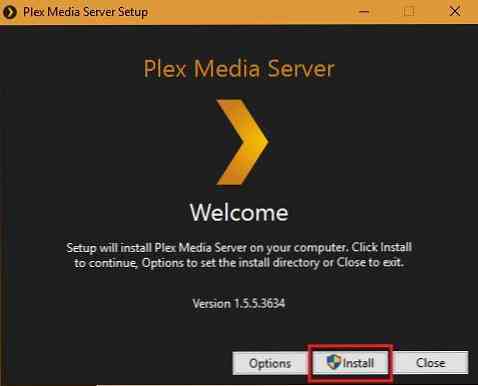
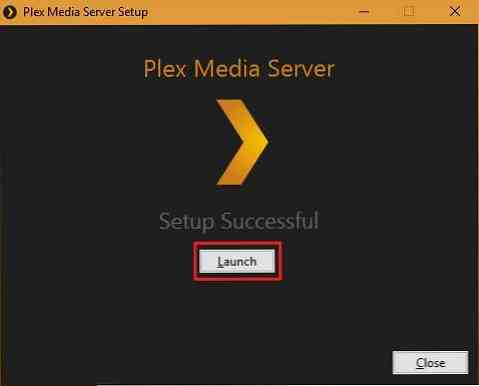
Bu kadar! Sen Plex Media Server kurulumu tamamlandı, ve şimdi denemenin zamanı. Plex'te harika medya koleksiyonunuzu nasıl ekleyeceğinizi öğrenmek için okumaya devam edin.
2. Ortamınızı Ekleyin
olmasına rağmen Plex otomatik olarak kendini başlatır bir kere Başlatmak düğmesine basılır, ancak yapmaması durumunda (bazı sorunlardan dolayı), Başlat menüsünde aramanız ve başlatmanız yeterlidir. Her şeyi ayarlamak biraz zaman alıyor ama çok değil. Beni aldı 15 dakikadan az, hepsinden sonra.
Talimatlar
Lütfen Plex'i ayarlamak ve buna medya dosyaları eklemek için aşağıdaki talimatları izleyin:
- Görünen tarayıcı pencerelerinin hiçbirinde bir Pleks sayfası açılmadıysa, bildirim alanında (Görev çubuğunda) simgesine sağ tıklayın ve ardından Pleksi aç.
- Plex sayfasına git Web tarayıcısında oturum açın ve Plex hesabınızı kullanarak giriş yapın..
- Şartlarını kabul et hizmetin (istenirse) veya tuşuna basın ANLADIM (herhangi bir bilgi gösteriliyorsa).
- İsim girin Sunucunuz için seçiminizi yapın ve işaretini kaldırın. “Medyama evimin dışında erişmeme izin ver” Yalnızca ev ağınızdaki medyaya yerel olarak erişmek / yayınlamak istiyorsanız (yalnızca LAN veya Wi-Fi deyin) ve son olarak tıklayın. SONRAKİ.
- Şimdi tıklayın KÜTÜPHANE EKLE Sunucunuzda yeni bir medya kütüphanesi oluşturmak için Ayrıca varsayılan kitaplıkları düzenle kalem düğmesine tıklayarak.
- Bir kütüphane tipi seçin Yeni açılan kütüphaneniz için açılan pencereden, isim girin, dil seç Aynı şey için SONRAKİ.
- Click “ORTAM FOLDERİ İÇİN BROWSE” Windows PC’nizde bu yeni kütüphaneye eklemek istediğiniz medya dosyalarının bulunduğu konumu seçin ve EKLEMEK.
- Seçmek ileri soldaki menüden bölüm seçip, yeni kitaplığınızı yapılandırmak istiyorsanız gelişmiş seçenekleri ayarlayın. Ve son tıklamada KÜTÜPHANE EKLE ileriye gitmek.
- Ulaştıktan sonra Bitiş ekran, tıklayın TAMAMLANDI kurulum işlemini tamamlamak için. Ve Plex panosuna yönlendirileceksiniz. Ve onun akıllı tarama motoru kataloglamaya başlayacaktır kütüphanenizde mevcut olan her şeyi düzenlemek için.
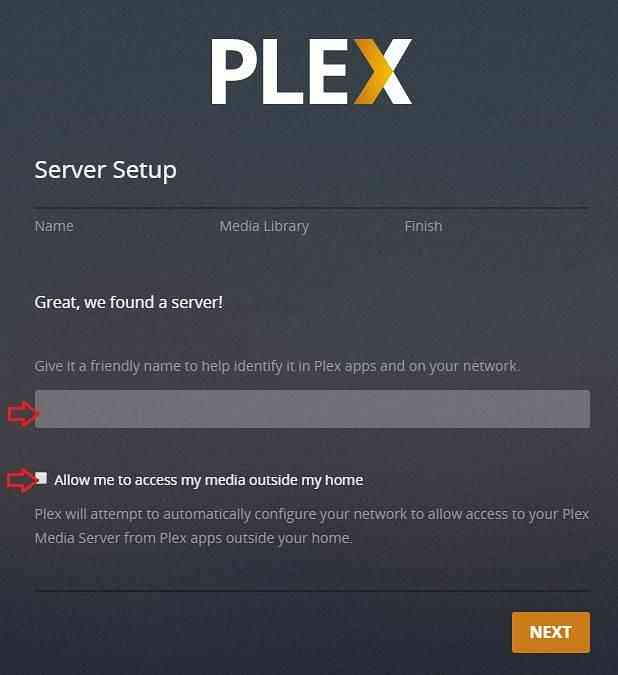
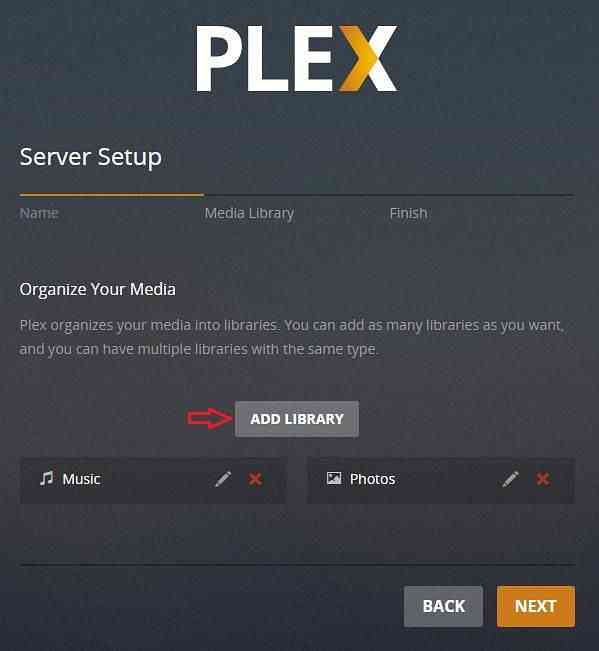
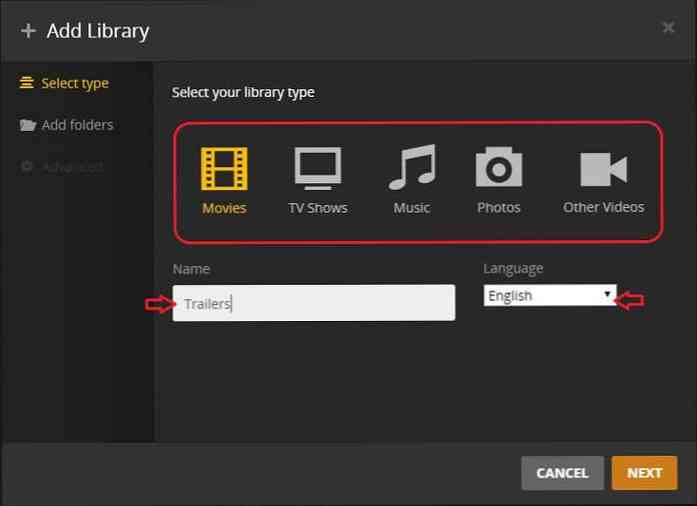
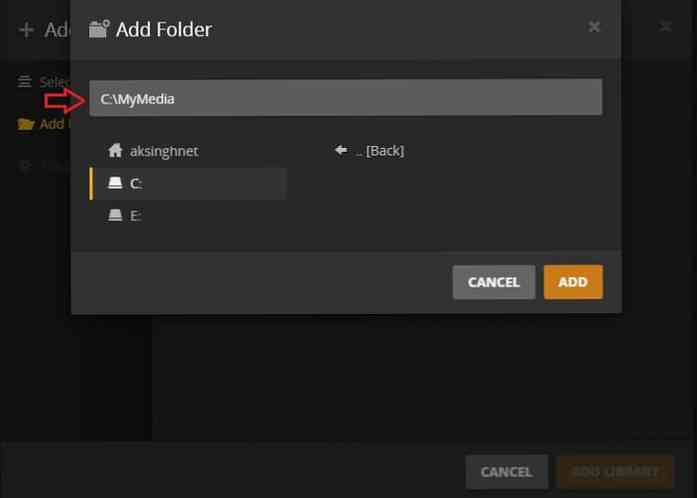
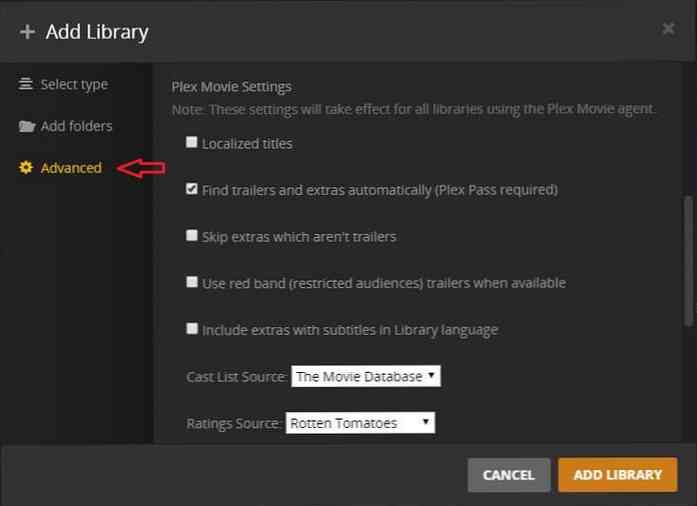
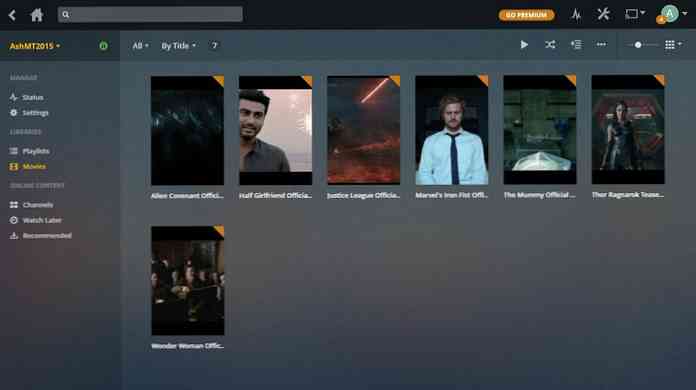
Şimdi sen başarıyla yapılandırılmış Plex Media Server Windows PC’nizde. Ve çalışırken, artık medya içeriğinizi diğer cihazlara aktarmaya hazırsınız.
İpuçları & Hileler
Biraz paylaşmama izin ver düzgün çalışması için ipuçları ve püf noktaları Plex Media Server'ınızın ve çoklu ortam akışının birden çok aygıta aktarılması.
- Herhangi bir sunucu programı gibi (WordPress gibi), Plex Media Server sadece çalışır eğer ana bilgisayarı, yani, Windows PC’niz açık ve Plex Media Server olması gerekir koşu (bildirim alanındaki Plex'in simgesini kontrol edin), aksi halde medya akışını gerçekleştiremezsiniz.
- Windows PC’de çok fazla boş depolama alanı Plex Media Server'ın bilgi / veri indirmek için alana ihtiyaç duyduğundan sorunsuz çalışması için.
- Medya kod dönüştürme ve akış, iyi miktarda sistem kaynağı kullanmaktadır; güçlü donanım (özellikle CPU ve GPU), özellikle çok sayıda kullanıcı veya cihazın sunucuya medya bağlaması ve aktarması bekleniyorsa.
3. Mobil'de izleyin
Artık herhangi bir cihazda medyanın keyfini çıkarmak için Plex'i kullanabilirsiniz. Cep telefonuyla başlayalım. Cep telefonunuzda Plex kullanmanın bazı ön koşulları aşağıda verilmiştir.
Ön şartlar
Bu gereksinimi beklediğinizi biliyorum, ancak işte aslında diğer cihazlarda medya akışı gerçekleştirmeden önce yapmanız gereken küçük bir şey (bu eğitim için Android):
- İndir Android için Plex (veya başka bir cihaz için)
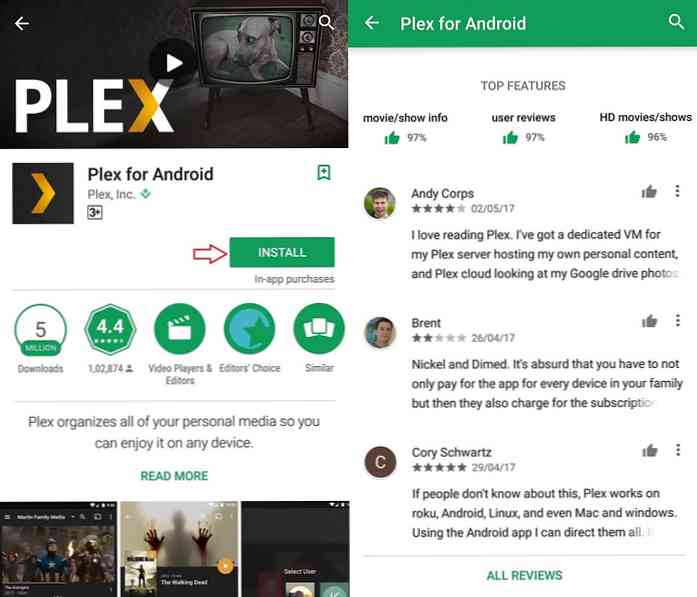
Talimatlar
Bu eğitim için Android platformunun adımlarını paylaşıyorum, ancak bunlar çoğunlukla diğer platformlar için de geçerlidir.
- Aç Android için Plex Uygulamayı tıklayın ve tıklayın oturum aç bağlantı.
- Kimlik bilgilerini girin Plex hesabınız için OTURUM AÇ buton.
- Bir sonraki ekranda “DENEME MODUNDA KALIN” ve sınırlı uzunluktaki videoları görüntüleyin veya tıklayın ETKINLEŞTIRME küçük bir ücret ödemek ve tam uzunlukta videoların keyfini çıkarmak için düğme.
- Hepsi bitti ve şimdi düzgün göreceksiniz Pleks pano senin önünde.
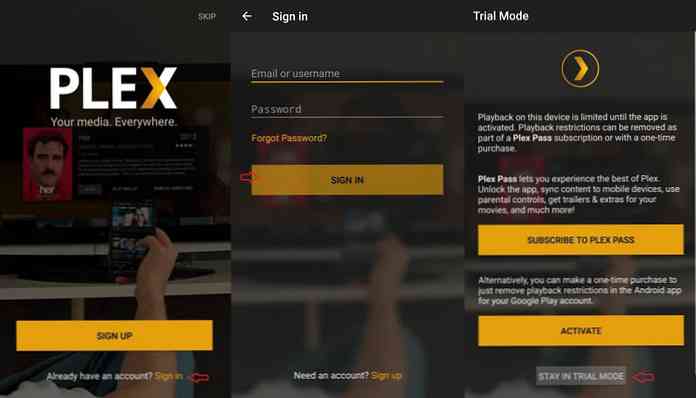
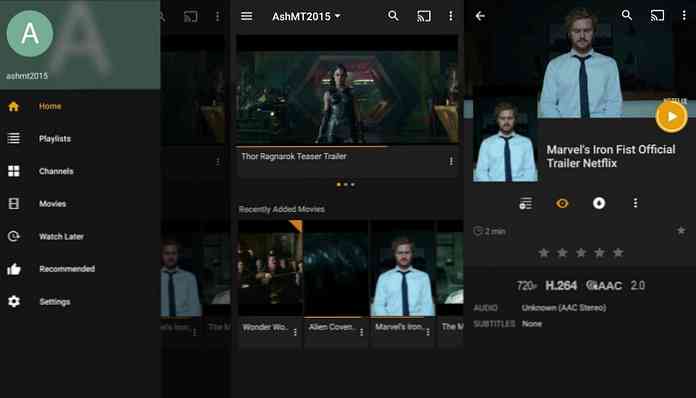
Pleks olacak medya sunucunuzu otomatik olarak algıla ve bağlan. Sonuç olarak, medya koleksiyonlarınızı Windows PC'nizden Android cihazınızda görürsünüz. Bir videoyu doğrudan mobil cihazdan oynatmak veya oynatmak için her yerde akışın tadını çıkarın.
O ilerlemeni kaydeder bir videoda aynı noktadan oynatmaya devam eder. Ayrıca bilgileri sunucuya senkronize eder, bir cihazda duraklatmanıza ve diğer cihazda sorunsuz bir şekilde devam etmenize izin verir. Ve tahmin et ne oldu? Bu özellik nedenlerinden biri Plex’e geçtim.
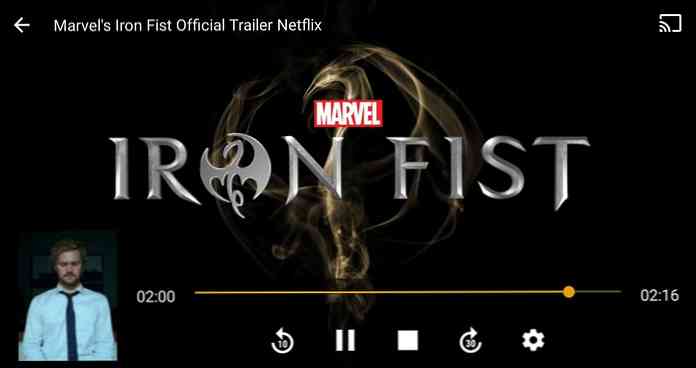
Ve bu, tüm hikayenin sadece bir parçası. daha fazlasını yap Android uygulaması için Plex kullanarak. Video arayabilir, kanallara göz atabilir ve çalma listeleri oluşturabilir ve oynatabilirsiniz. Aynı zamanda bir oluşturmanıza olanak sağlar. “Daha sonra izle” gelecekte izlemeyi planladığınız videoların listesi.
Ve bahsetmiyorum bile, onun Ayarlar Sayfa çeşitli seçenekler ve ayarlar sunar. Kontrol ve ayarlayabilirsiniz Uygulamayı özelleştirmek için sayısız seçenek gereksinimlerinize göre.
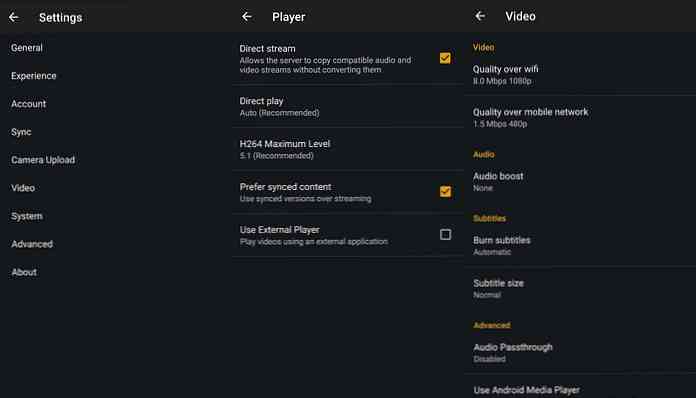
Sonuç
Plex'i kurmak daha kolay olamaz, değil mi? Plex'i kurma ve çalıştırma deneyiminiz nasıldı? Lütfen hikayeni paylaş aşağıdaki yorumlarla.




